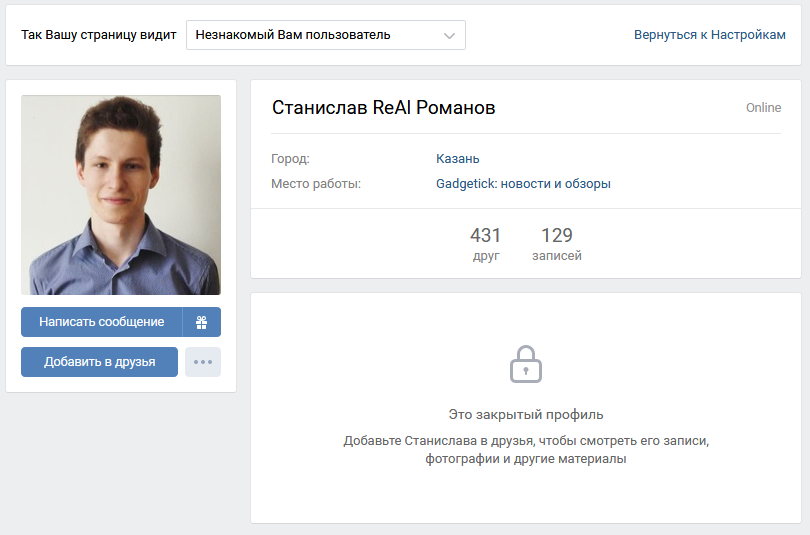Как посмотреть закрытый аккаунт в Вконтакте с телефона и компьютера
Опубликовано автор Илья Шевченко
Разработчики Вконтакте относительно недавно добавили функцию, позволяющую делать свою страницу в ВК закрытой, то есть ограничить к ней доступ посторонним лицам, кроме своих друзей. Естественно, масса людей воспользовались данной возможностью, поэтому не удивительно, что на сегодняшний день множество пользователей интересуются, как посмотреть закрытую страницу в ВК, если доступ ограничен. Поэтому в данной статье разберемся, как посмотреть закрытый профиль в ВК в 2022году !
Как посмотреть закрытую страницу в ВК
Как посмотреть закрытую страницу в ВК? Прежде всего разберемся, как выглядит закрытый профиль в ВК. Если зайти на страницу человека, который закрыл свой профиль и которого нет у Вас в друзьях, то можно увидеть следующее оповещение.
При этом Вы не сможете посмотреть страницу человека, его фото, видео и аудиозаписи, написать сообщение в личку и прочее, так как он ограничил круг лиц, которым открыт доступ к его странице. А посмотреть страницу закрытого профиля могут лишь те пользователи, которые находятся в списке друзей у хозяина закрытой страницы!
Но как зайти и увидеть закрытый профиль в ВК? Следует заметить, что на сегодняшний день не существует способа посмотреть страницу закрытого профиля в ВК, тем более что разработчики Вконтакте позаботились, чтобы сделать это было невозможным.
В общем-то, можно попробовать следующие способы посмотреть закрытый профиль в ВК:
- Просто добавиться к человеку в друзья, и если он одобрит Вашу заявку, то доступ к его странице будет отрыт;
- Если по тем или иным причинам Вы уверены, что человек не добавит Вас в друзья, то можно создать другой «фейковый» аккаунт, и отправить заявку на дружбу.
Можно ли посмотреть закрытый профиль в ВК через сторонние сервисы
Естественно, пользователи желающие посмотреть чью-либо закрытую страницу в ВК, начинают искать способы сделать это, например при помощи сторонних сервисов (сайтов).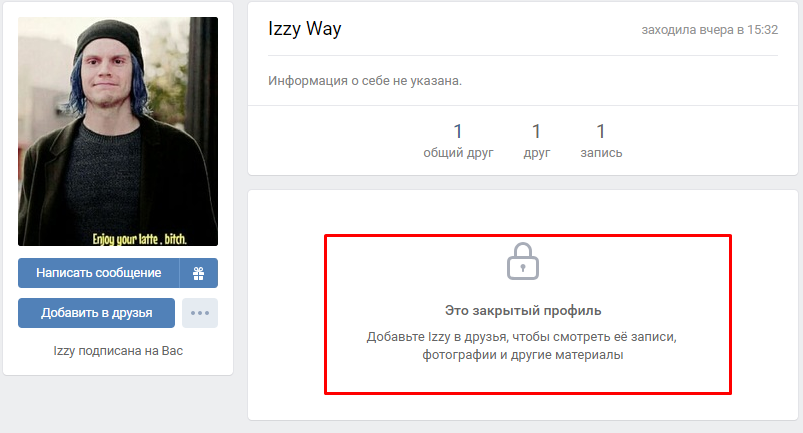 Да, в сети можно найти не один десяток сайтов, которые якобы позволяют посмотреть закрытый профиль в ВК, многие даже делают это бесплатно.
Да, в сети можно найти не один десяток сайтов, которые якобы позволяют посмотреть закрытый профиль в ВК, многие даже делают это бесплатно.Но действительно можно ли посмотреть закрытый профиль в ВК через сторонние сервисы?
На самом деле данные сервисы, как правило, являются мошенническими. Обычно пользователю предлагается указать ссылку на закрытый профиль, после чего сообщается что-то вроде: «Все ок, теперь Вы можете посмотреть данную страницу, необходимо лишь авторизоваться». То есть Вам предложит ввести свои логин и пароль от своего профиля ВК. В результате этого злоумышленники взломают аккаунт и получат доступ к Вашей странице Вконтакте! Также на данный момент не работает способ с подстановкой ID человека, чья страница закрыта, в специальные УРЛ. Так как в этом случае, как правило, можно увидеть сообщение, что страница не найдена!
В общем, мы настоятельно не рекомендуем использовать такие сервисы, якобы позволяющие просматривать закрытые профили ВК! Таким образом, можно сделать вывод, что на сегодняшний день просмотр закрытого профиля в ВК невозможен!
Категория ВКонтактеКак открыть закрытый профиль ВКонтакте
Социальная сеть Вконтакте предлагает пользователям закрыть профиль от всех пользователей, кроме личных друзей.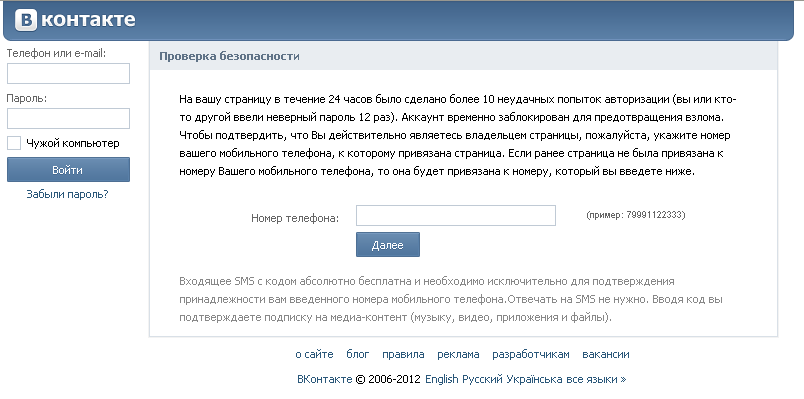 С момента появления функции «Закрыть профиль», многие пользователи ей воспользовались. Со временем необходимость в конфиденциальности может отпасть. Тогда пользователь начинает задаваться вопросом о том, как открыть закрытый профиль ВКонтакте.
С момента появления функции «Закрыть профиль», многие пользователи ей воспользовались. Со временем необходимость в конфиденциальности может отпасть. Тогда пользователь начинает задаваться вопросом о том, как открыть закрытый профиль ВКонтакте.
Способ №1. Через официальный сайт (с компьютера)
- Откройте браузер и перейдите на официальный сайт ВКонтакте. Кликните по аватарке профиля и выберите меню «Настройки».
- Перейдите в раздел «Приватность» и пролистайте страницу вниз до конца.
- Теперь выберите режим приватности «Открытый» для функции «Тип профиля».
- После чего вы заметите надпись «Изменения сохранены», а справа от функции «Тип профиля» будет указано «Открытый».
В результате вышеперечисленных действий ваш профиль станет открытым для всех пользователей.
Способ №2. Через мобильное приложение (с телефона)
Мобильное приложение ВКонтакте имеет аналогичный интерфейс для всех операционных платформ. Следовательно, инструкции ниже подойдут к использованию на любом мобильном устройстве.
- Откройте мобильное приложение ВКонтакте и кликните по значку шестеренки в правом верхнем углу. Затем перейдите в раздел «Приватность».
- Теперь пролистайте страницу вниз до конца, и дезактивируйте функцию «Закрытый профиль». Во всплывающем окне подтвердите действие, нажав на кнопку «Да».
- После этих действий, функция «Закрытый профиль» должна иметь серый ползунок, а это значит, что ваша страница стала открытой для всех пользователей.
Способ №3. Через мобильную версию сайта (с компьютера)
Социальная сеть ВКонтакте предоставляет как полную, так и компактную (мобильную) версию сайта для компьютера. Мобильная версия сайта широко используется публикой, поэтому для неё мы также предоставили инструкцию.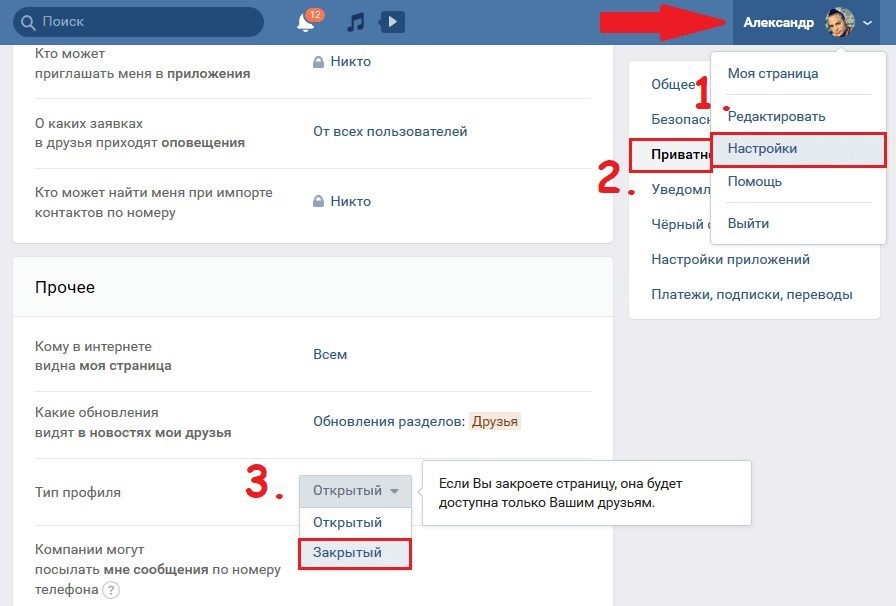
- Откройте браузер и перейдите на мобильную версию сайта ВКонтакте. Под разделами сайта, вам необходимо найти и кликнуть по меню «Настройки».
- Затем перейдите в раздел «Приватность», и пролистайте страницу вниз до конца. Дезактивируйте функцию «Закрытый профиль», нажав на ползунок.
- Во всплывающем окне подтвердите действие, нажав на кнопку «Продолжить».
Благодаря этим способам, нам удалось открыть закрытый профиль ВКонтакте. Если по какой-то причине у вас появится необходимость снова закрыть профиль, то просто активируйте функцию «Закрыть профиль».
Повторное открытие недавно закрытых вкладок в Chrome
- Советы
- Водить машину
- Gmail
- Документы
- Овердрайв
- Календарь
- Листы
- Места
- Хром
- Контакты
- Слайды
- Чат
- Встретиться
- Формы
- Хранить
- Более.
 ..
..
- Сообщество
- Зал для членов
- Девопс и администратор
- Продвинутый пользователь
- Продуктивность пользователей
- Инструменты
- Изменить владельца
- Копировать папку
- Редактор имен файлов
- Услуги
- Разработка
- Подготовка
- Дополнительные приложения
- Конструкторы сайтов
- CRM-решения
- Решения для резервного копирования
- Админ и безопасность
- Программное обеспечение для управления персоналом
- Производительность
- Блог
Как открыть закрытые вкладки браузера на телефоне или компьютере
Это очень легко сделать. Вы идете, чтобы переместить окно, или нажимаете значок меню в выбранном вами браузере и случайно закрываете его. Все ваши вкладки и открытые веб-сайты исчезнут за секунду. Что теперь? Вы не первый, кто это делает, и уж точно не последний. К счастью, есть простые способы открыть закрытые вкладки браузера на телефоне или компьютере.
Вы идете, чтобы переместить окно, или нажимаете значок меню в выбранном вами браузере и случайно закрываете его. Все ваши вкладки и открытые веб-сайты исчезнут за секунду. Что теперь? Вы не первый, кто это делает, и уж точно не последний. К счастью, есть простые способы открыть закрытые вкладки браузера на телефоне или компьютере.
Кажется, программисты браузера добрались до нас раньше и предвидели, что мы можем случайно закрыть вкладки или захотеть снова открыть те, которые мы закрыли. Это действительно хорошая новость, поскольку я делаю это все время!
Ниже приведены четыре основных веб-браузера и инструкции по открытию закрытых вкладок на вашем телефоне или компьютере. Большинство методов взаимозаменяемы, поэтому не стесняйтесь использовать любой метод, который вы предпочитаете.
Повторное открытие закрытых вкладок браузера на вашем телефоне или компьютере
Я расскажу обо всех основных браузерах, позволяющих повторно открывать закрытые вкладки: Chrome, Firefox, Safari и Opera.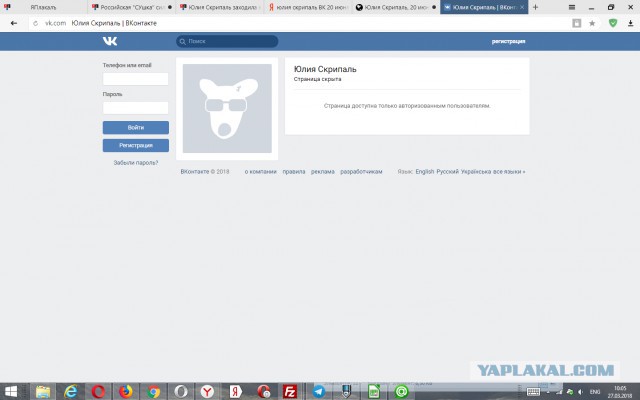
Google Chrome
Вот как открыть закрытые вкладки браузера Chrome на телефоне или компьютере.
На вашем телефоне:
Когда вы впервые закрываете вкладку Chrome на Android, вы должны увидеть короткое сообщение внизу страницы, позволяющее отменить закрытие. Это длится всего несколько секунд, так что вы должны двигаться быстро.
Иначе:
- Откройте Chrome и коснитесь значка меню из трех точек в правом верхнем углу.
- Выберите Последние вкладки.
- Выберите из списка только что закрытую вкладку.
На вашем компьютере:
Щелкните правой кнопкой мыши на панели вкладок и выберите Открыть закрытую вкладку. Последняя закрытая вкладка появится снова.
Или:
- Выберите значок трехстрочного меню в правом верхнем углу окна Chrome.
- Выберите «История» и «Недавно закрытые» или «История».
- Выберите вкладку из списка.
Firefox
Firefox также позволяет повторно открывать закрытые вкладки браузера на вашем телефоне или компьютере. В этом браузере нет функции последних вкладок, поэтому вместо этого вам нужно зайти в историю.
В этом браузере нет функции последних вкладок, поэтому вместо этого вам нужно зайти в историю.
На вашем телефоне:
- Откройте Firefox на своем устройстве и выберите значок меню.
- Выберите История из меню.
- Коснитесь страницы, которую хотите открыть повторно.
На вашем компьютере:
Настольная версия Firefox имеет функцию повторного открытия закрытых вкладок. Щелкните правой кнопкой мыши на панели вкладок в верхней части браузера и выберите «Отменить закрытую вкладку».
Или:
- Выберите значок трехстрочного меню в правом верхнем углу окна Firefox.
- Выберите История.
- Выберите вкладку из списка вкладок.
В журнале есть запись «Восстановить закрытые вкладки», но это приведет к повторному открытию всех вкладок, закрытых в сеансе. Если вы просто хотите открыть одну вкладку, выберите ее в раскрывающемся меню истории.
Safari
Как и следовало ожидать, браузер Apple Safari работает немного иначе. Принцип точно такой же, но пунктов меню нет.
Принцип точно такой же, но пунктов меню нет.
На вашем iPhone:
- Откройте Safari и коснитесь двух квадратных значков в левом нижнем углу экрана.
- Нажмите и удерживайте значок «+».
- Выберите одну из появившихся вкладок.
На вашем Mac:
Когда Safari все еще открыт, вы можете нажать Command + Z, чтобы снова открыть последнюю закрытую вкладку.
Или:
Выберите «Редактировать и отменить закрытую вкладку». Повторите, чтобы открыть вкладки в том порядке, в котором вы их закрыли.
Или:
- Нажмите и удерживайте значок «+» в правом верхнем углу окна браузера.
- Выберите вкладку, которую хотите открыть.
Opera
Поскольку Opera основана на Chromium, процесс повторного открытия вкладки браузера очень похож на Chrome.
На вашем телефоне:
- Откройте Opera и коснитесь значка меню в правом верхнем углу.
- Выбор истории
- Выберите вкладку, которую вы только что закрыли, из списка.


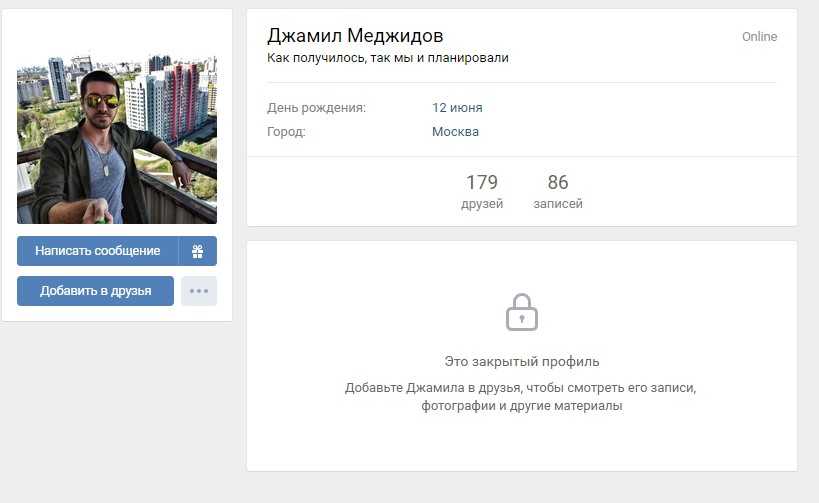 ..
..